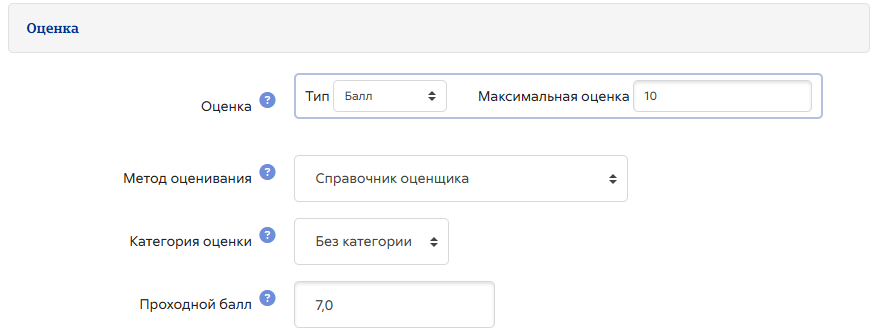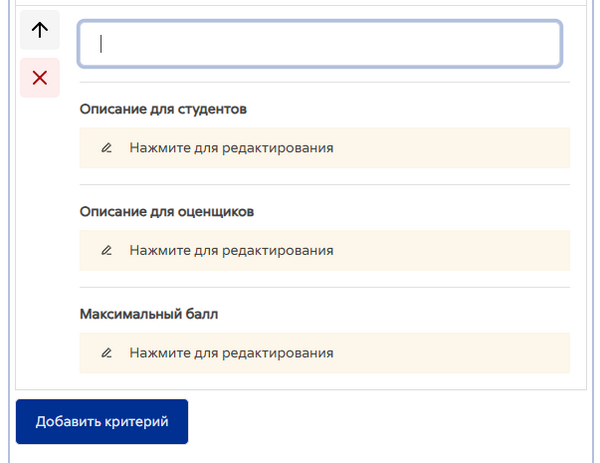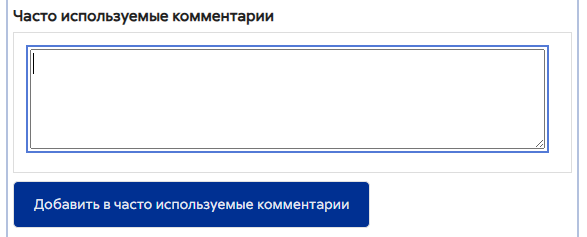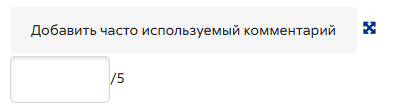Справочник оценщика: различия между версиями
м Breslav.ep переименовал страницу Marking guide в Справочник оценщика |
Нет описания правки |
||
| (не показаны 4 промежуточные версии 1 участника) | |||
| Строка 2: | Строка 2: | ||
A '''marking guide''' (in the US 'grading guide') is an [[Advanced grading methods|advanced grading method]] where a teacher enters a comment per criterion and a mark up to a maximum. | A '''marking guide''' (in the US 'grading guide') is an [[Advanced grading methods|advanced grading method]] where a teacher enters a comment per criterion and a mark up to a maximum. | ||
Справочник оценщика (Руководство по выставлению оценок) ― это продвинутый метод выставления оценок, при котором преподаватель вводит комментарий по каждому критерию и указывает максимально возможную оценку. | |||
==Выбор Справочника оценщика== | |||
Создайте задание и в разделе «Оценка» выберите в раскрывающемся меню «Метод оценивания» опцию «Справочник оценщика»: | |||
= | [[Файл:Справочник оценщика 1.png|альт=Справочник оценщика выбор]] | ||
== Создание нового Справочника оценщика == | |||
После создания задания и выбора метода оценивания, как указано выше, нажмите «Сохранить и показать» и выберите «Задать новую форму оценивания с нуля». | |||
''Информацию о том, как использовать шаблон, смотрите ниже.'' | |||
[[ | [[Файл:Справочник оценщика 2 новый.png|альт=Справочник оценщика новый|700x700пкс]] | ||
*Дайте руководству название и описание. | |||
* | *Щелкните по названию критерия, чтобы отредактировать его. Откроется окно для ввода. | ||
*Щелкните по ссылкам для доступа к редактированию, чтобы предоставить учащимся и оценщикам пояснения относительно того, что требуется. Откроется окно для ввода. Если описание для студентов совпадает с описанием для оценщиков, то достаточно заполнить "Описание для студентов", а "Описание для оценщиков" оставить не заполненным. | |||
*Нажмите на ссылку «Нажмите для редактирования», чтобы выставить максимальную оценку по этому критерию. Откроется окно для ввода текста. | |||
[[ | [[Файл:Справочник оценщика 3.png|альт=Справочник оценщика редактирование|600x600пкс]] | ||
=== | ===Добавление критериев=== | ||
Нажмите на кнопку, чтобы добавить один или несколько критериев (а затем повторите процесс, как описано выше). | |||
[[ | [[Файл:Справочник оценщика 4.png|альт=Справочник оценщика критерии|600x600пкс]] | ||
=== | === Добавление часто используемых комментариев === | ||
* | Если преподаватель регулярно использует одни и те же комментарии при выставлении оценок, можно добавить их в банк часто используемых комментариев. | ||
*Нажмите на ссылку «Редактировать» и добавьте комментарий. | |||
*Нажмите кнопку «Добавить в часто используемые комментарии», чтобы добавить еще один и повторить при необходимости: | |||
= | [[Файл:Справочник оценщика 5.png|альт=Справочник оценщика комментарии]] | ||
== | ===Опции справочника оценщика=== | ||
Установив соответствующие флажки, можно разрешить учащимся видеть (или не видеть) описания справочника и баллы за критерий (см. скриншот ниже). | |||
== Сохранение и использование справочника оценщика == | |||
После завершения работы руководство может быть сохранено в виде черновика или сохранено и готово к использованию в соответствии с кнопкой, выбранной в нижней части экрана: | |||
| | [[Файл:Справочник оценщика 6.png|альт=Справочник оценщика сохранение|без|мини|800x800пкс]] | ||
== | == Редактирование или удаление справочника оценщика == | ||
После заполнения анкету можно отредактировать или удалить, перейдя в верхнем горизонтальном меню в пункт Передовое оценивание. На экране появятся опции для редактирования или удаления текущей формы. | |||
[[Файл:Справочник оценщика 7.png|альт=Справочник оценщика изменение|без|мини|800x800пкс]] | |||
Когда задание было оценено, при редактировании руководства появляется предупреждение с вопросом о том, нужно ли повторно оценивать задания или нет. | |||
==Использование шаблонов== | |||
Пользователи, обладающие возможностями '''Capabilities/moodle/grade:sharegradingforms''' (и, возможно, '''Capabilities/moodle/grade:managesharedforms''') могут сохранять свои формы в качестве шаблона для использования другими пользователями. Они увидят дополнительную опцию в разделе Передовое оценивание (см. скриншот выше). | |||
{| class="wikitable" | |||
|+ | |||
|Capabilities/moodle/grade:sharegradingforms | |||
| | |||
* Это позволяет пользователю использовать расширенную форму выставления оценок в качестве шаблона. | |||
* Эта возможность доступна только для роли менеджера по умолчанию. | |||
Примечание: Эта возможность должна применяться через системную роль. | |||
|- | |||
|Capabilities/moodle/grade:managesharedforms | |||
| | |||
* Это позволяет пользователю управлять (редактировать / удалять) расширенными шаблонами форм для выставления оценок, включая те, которыми изначально пользовались другие пользователи. | |||
* Эта возможность доступна только для роли менеджера по умолчанию. | |||
Примечание: Эта возможность должна применяться через системную роль. | |||
|} | |||
Обратите внимание на то, что по умолчанию у преподавателей нет этих возможностей. | |||
Если на платформе были доступны шаблоны, то при первом доступе к справочнику оценщика преподаватели могут выбрать «Создание новой формы оценивания на основе шаблона»: | |||
[[Файл:Справочник оценщика 8.png|альт=Справочник оценщика выбор шаблона|без|мини|800x800пкс]] | |||
При этом появится окно поиска, в котором можно найти нужный шаблон: | |||
[[ | [[Файл:Справочник оценщика 9.png|альт=Справочник оценщика поиск|800x800пкс]] | ||
== | ==Повторное использование справочника оценщика== | ||
Обратите внимание, что часто используемые комментарии будут дублироваться при дублировании или восстановлении справочника оценщика. | |||
== | ==Вставка частых комментариев== | ||
При доступе к оцениваемому заданию обычным способом отображается форма с критериями и пустым полем для комментариев и выставления баллов. Если были добавлены часто используемые комментарии, преподаватель нажимает на поле, а затем на нужный комментарий, чтобы вставить его: | |||
[[ | [[Файл:Справочник оценщика 10.png|альт=Справочник оценщика вставка комментария]] | ||
== | == Как студенты видят справочник оценщика == | ||
Когда студенты нажимают на задание, к которому прикреплен справочник оценщика, они видят справочник оценщика как часть информации о своем задании. Таким образом, они могут просмотреть справочник оценщика перед отправкой ответа. | |||
==См. также== | |||
[ | *[https://pusk.mipt.ru/mod/assign/view.php?id=42396&rownum=0&useridlistid=6878e8646f7f9772184858&action Пример задания со справочником оценщика в учебном курсе на образовательной платформе Центра Пуск МФТИ] (вход по кодовому слову; его можно запросить в Телеграм-канале [https://t.me/+hQ-zeBNg6nBjNzY6 LMS Moodle в МФТИ]) | ||
[ | |||
Текущая версия от 10:20, 18 августа 2025
A marking guide (in the US 'grading guide') is an advanced grading method where a teacher enters a comment per criterion and a mark up to a maximum.
Справочник оценщика (Руководство по выставлению оценок) ― это продвинутый метод выставления оценок, при котором преподаватель вводит комментарий по каждому критерию и указывает максимально возможную оценку.
Выбор Справочника оценщика
Создайте задание и в разделе «Оценка» выберите в раскрывающемся меню «Метод оценивания» опцию «Справочник оценщика»:
Создание нового Справочника оценщика
После создания задания и выбора метода оценивания, как указано выше, нажмите «Сохранить и показать» и выберите «Задать новую форму оценивания с нуля».
Информацию о том, как использовать шаблон, смотрите ниже.
- Дайте руководству название и описание.
- Щелкните по названию критерия, чтобы отредактировать его. Откроется окно для ввода.
- Щелкните по ссылкам для доступа к редактированию, чтобы предоставить учащимся и оценщикам пояснения относительно того, что требуется. Откроется окно для ввода. Если описание для студентов совпадает с описанием для оценщиков, то достаточно заполнить "Описание для студентов", а "Описание для оценщиков" оставить не заполненным.
- Нажмите на ссылку «Нажмите для редактирования», чтобы выставить максимальную оценку по этому критерию. Откроется окно для ввода текста.
Добавление критериев
Нажмите на кнопку, чтобы добавить один или несколько критериев (а затем повторите процесс, как описано выше).
Добавление часто используемых комментариев
Если преподаватель регулярно использует одни и те же комментарии при выставлении оценок, можно добавить их в банк часто используемых комментариев.
- Нажмите на ссылку «Редактировать» и добавьте комментарий.
- Нажмите кнопку «Добавить в часто используемые комментарии», чтобы добавить еще один и повторить при необходимости:
Опции справочника оценщика
Установив соответствующие флажки, можно разрешить учащимся видеть (или не видеть) описания справочника и баллы за критерий (см. скриншот ниже).
Сохранение и использование справочника оценщика
После завершения работы руководство может быть сохранено в виде черновика или сохранено и готово к использованию в соответствии с кнопкой, выбранной в нижней части экрана:

Редактирование или удаление справочника оценщика
После заполнения анкету можно отредактировать или удалить, перейдя в верхнем горизонтальном меню в пункт Передовое оценивание. На экране появятся опции для редактирования или удаления текущей формы.
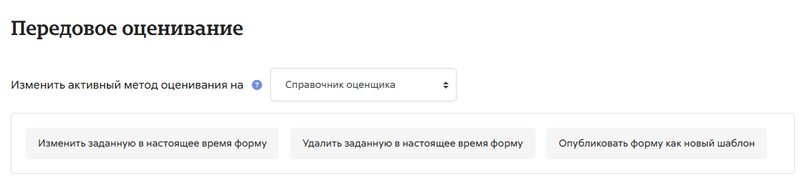
Когда задание было оценено, при редактировании руководства появляется предупреждение с вопросом о том, нужно ли повторно оценивать задания или нет.
Использование шаблонов
Пользователи, обладающие возможностями Capabilities/moodle/grade:sharegradingforms (и, возможно, Capabilities/moodle/grade:managesharedforms) могут сохранять свои формы в качестве шаблона для использования другими пользователями. Они увидят дополнительную опцию в разделе Передовое оценивание (см. скриншот выше).
| Capabilities/moodle/grade:sharegradingforms |
Примечание: Эта возможность должна применяться через системную роль. |
| Capabilities/moodle/grade:managesharedforms |
Примечание: Эта возможность должна применяться через системную роль. |
Обратите внимание на то, что по умолчанию у преподавателей нет этих возможностей.
Если на платформе были доступны шаблоны, то при первом доступе к справочнику оценщика преподаватели могут выбрать «Создание новой формы оценивания на основе шаблона»:
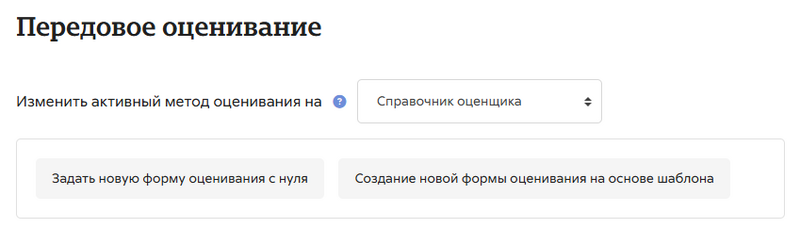
При этом появится окно поиска, в котором можно найти нужный шаблон:
Повторное использование справочника оценщика
Обратите внимание, что часто используемые комментарии будут дублироваться при дублировании или восстановлении справочника оценщика.
Вставка частых комментариев
При доступе к оцениваемому заданию обычным способом отображается форма с критериями и пустым полем для комментариев и выставления баллов. Если были добавлены часто используемые комментарии, преподаватель нажимает на поле, а затем на нужный комментарий, чтобы вставить его:
Как студенты видят справочник оценщика
Когда студенты нажимают на задание, к которому прикреплен справочник оценщика, они видят справочник оценщика как часть информации о своем задании. Таким образом, они могут просмотреть справочник оценщика перед отправкой ответа.
См. также
- Пример задания со справочником оценщика в учебном курсе на образовательной платформе Центра Пуск МФТИ (вход по кодовому слову; его можно запросить в Телеграм-канале LMS Moodle в МФТИ)